Excel怎么查找更改过的数据,条件格式快速标记
小Q讲office 人气:0在Excel中难免会出现修改数据的工作,当修改完数据找不到该单元格?这时想要找到已经修改的数据只能一个个核对。今天给大家分享设置Excel条件格式,更改数据后自动标记颜色,一眼就能看到更改的数据单元格。
01新建工作表 在单元格中新建一个工作表,并将原先的工作表数据粘贴到新建的表格中。
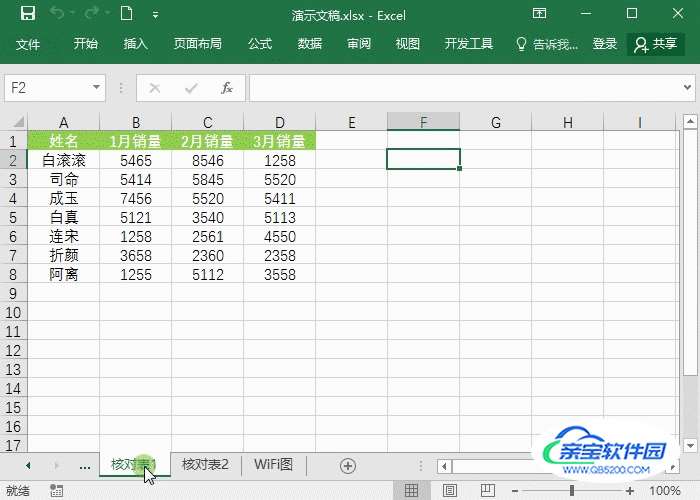 02
02设置条件格式 选中原表格,点击开始-条件格式-新建规则-使用公式确定要设置格式的单元格,在填充的规则中输入【=A1:D8<>副本!A1:D8】。注意:选中区域的时候会自动绝对应用,按三次F4取消绝对应用。
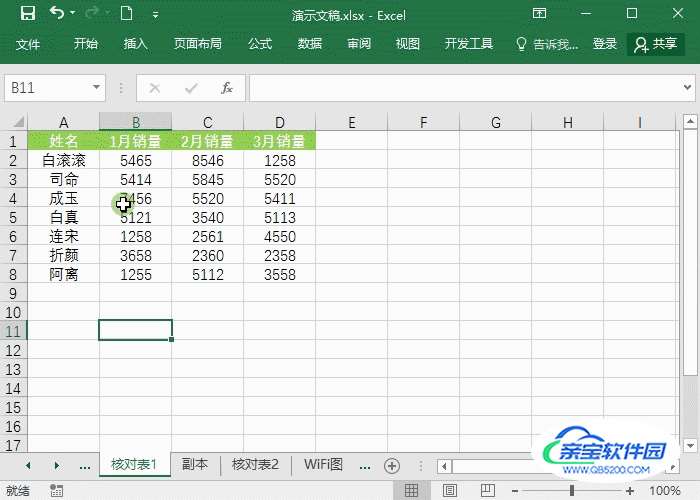 03
03填充颜色 接着点击格式-填充,选择需要的颜色后,点击确定完成设置。接着我们修改表格中的数据后,就会自动填充颜色,修改副本的数据,在原表格上也会标记出来。
加载全部内容